Особенности замены и установки нового пароля на модем
Пароль на модеме или роутере предназначен для защиты собственной сети от использования её недобросовестными соседями. С завода каждый источник беспроводного интернета защищён установленным стандартным кодом, который очень легко угадать опытному пользователю. С целью защиты собственной сети от взлома, стоит позаботиться о том, чтобы пароль входа в интернет был сложным и содержал комбинации букв, цифр и символов.

В этой статье расскажем, чем может грозить отсутствие пароля на модеме, а также как на нём поменять пароль.
Зачем менять пароль на модеме
Последствия несанкционированного подключения к интернету посторонними людьми через модем могут быть очень даже неприятными для его владельца. При подключении нескольких пользователей к беспроводному интернету связь с сетью значительно ухудшается, что отображается на качестве сигнала, скорости интернета для самого владельца роутера. Но это только одна из опасностей, которая грозит пользователю. Нередко мошенники используют для взлома серверов или входа на запрещённые законом сайты именно не защищённые паролями каналы связи. Собственник роутера иногда даже не подозревает, что именно с использованием его компьютера было осуществлено преступление, но ему, в случае разбирательств, придётся отвечать перед правоохранительными органами.
Как видим, установка надёжного пароля на модеме является более чем необходимой процедурой. Заслуживающий доверия код обезопасит не только интернет от сторонних посягательств, но и защитит вас от проблем с законом и сбережет деньги.
Какой пароль лучше устанавливать
С завода модемы имеют стандартный заводской пароль, который защищает устройство от подключения к нему посторонних людей. Однако такой код чаще всего состоит только из четырёх символов, является комбинацией из единиц или нулей. Даже неопытный пользователь интернета сможет угадать заводской код и совершить незаконное подключение к чужому устройству.

Для того, чтобы максимально защитить оборудование от посягательств лучше сразу же при его установке изменить заводские настройки.
Рекомендуется устанавливать пароли, которые состоят не менее чем из восьми знаков, включающие буквы и цифры. Желательно при установке кодировки также использовать заглавные и строчные буквы.
Не рекомендуется в качестве шифра использовать даты рождения, имена, фамилии, а также простые комбинации цифр. Такие пароли считаются простыми и легкодоступными для взлома злоумышленниками.
Как узнать пароль от модема
Иногда случаются ситуации, когда после замены кодировки собственник модема, опираясь на свою хорошую память, не фиксирует нигде свой пароль и впоследствии его забывает. Расскажем дальше, как узнать пароль от модема, если он ранее изменялся, однако пользователь его забыл или не знает, так как покупал устройство с рук и без документов на него.
В такой ситуации есть два пути решения проблемы. Если роутер только купленный и пароль был установлен предыдущим пользователем, тогда надо нажать на корпусе устройства кнопку Reset, которая сбросит полностью его настройки вместе с настройками сети до заводских установок. После этого надо будет повторно настраивать сетевые установки, а также поменять пароль согласно рекомендациям, которые будут изложены дальше в статье.
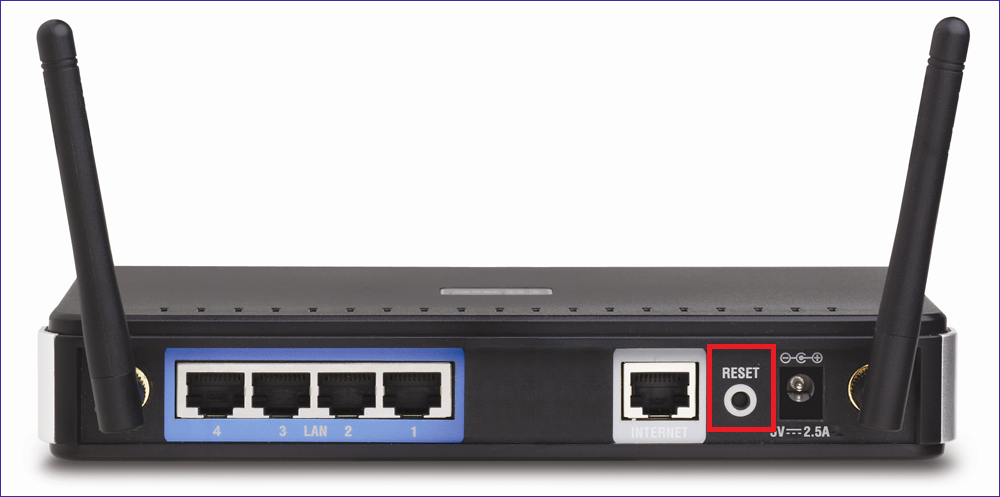
Второй вариант — на раздатчике беспроводной сети установлен надёжный код, однако пользователь его забыл или же он был изменён специалистом и мастер не сообщил вам пароль. В такой ситуации необходимо зайти через меню «Пуск» на ПК в «Панель управления» и выбрать раздел «Центр управления сетями и общим доступом», в открывшемся окне надо зайти в «Управление беспроводными сетями».
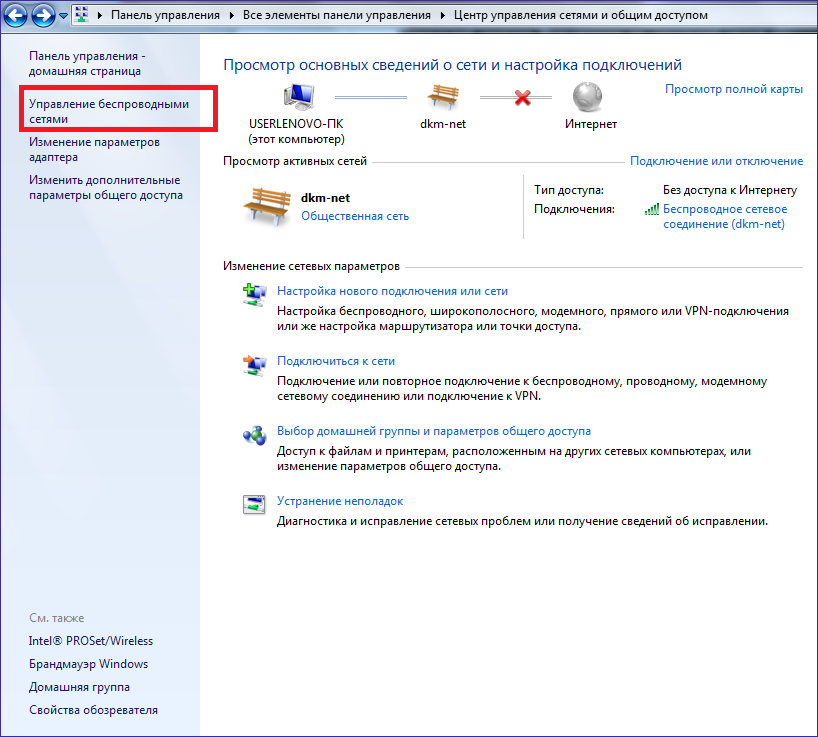
Выбрать устройство, на котором требуется посмотреть кодировку, зайти в его «Свойства» и открыть вкладку «Безопасность». По умолчанию ключ к устройству будет невидимым для пользователя. Для того чтобы посмотреть пароль, необходимо всего лишь поставить галочку напротив надписи «Отображать вводимые знаки» внизу вкладки. Пароль отобразится в открытом окне в строке «Ключ безопасности сети».
Замена или установки пароля
Часто для установки недавно купленного модема люди пользуются услугами специалистов по настройке компьютерной техники. Но для того чтобы установить надёжный пароль, не требуются специальные познания в компьютерной технике, вы можете сделать это самостоятельно.
Итак, как изменить пароль модема самому. Вне зависимости от марки и модели устройства, технология установки пароля не имеет значимых различий. Для того чтобы изменить заводской пароль, который проще всего посмотреть на самом устройстве или в документации к нему, необходимо зайти в его настройки.
Для этого на ПК или ноутбуке надо зайти в интернет через любой браузер и в поисковой строке ввести 192.168.0.1 и нажать Enter. Иногда для входа система потребует дополнительно ввести имя пользователя, по умолчанию admin и заводской или старый пароль устройства.
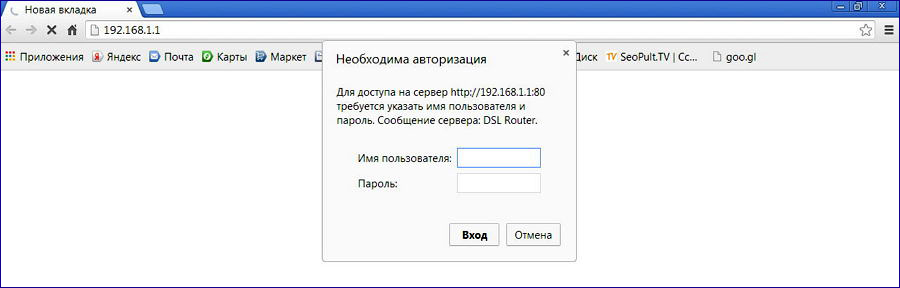
После ввода пароля откроется окно настроек вашего модема. Для замены пароля необходимо в меню выбрать пункт Wireless, который отвечает за беспроводную сеть, и найти позицию Security, отвечающую за безопасность устройства. В появившейся вкладке дальше можно осуществить его замену. В зависимости от модели модема надо найти поле под названием Key (ключ) или Password (пароль) и ввести придуманный пароль для защиты сети. Подтверждаются изменения нажатием кнопки Save или Apply. На этом замену пароля можно считать завершённой, главное, для того, чтобы не забыть изменённый шифр, записать его в надёжном месте.
Подведём итоги
При приобретении качественного модема от известного производителя покупатель получает не только устройство, но и подробную инструкцию по его настройкам сети, установке безопасности.
Надёжный пароль, придуманный и установленный вами — это гарантия защиты устройства от несанкционированного его использования недобросовестными соседями. Устанавливайте на свои устройства сложные и надёжные пароли, чтобы максимально обезопасить себя. Эта статья поможет вам восстановить или поменять пароль собственноручно и быстро, если вы забыли его или заметили использование вашего трафика посторонними людьми. Не игнорируйте защиту ваших персональных данных.
Как поменять пароль от Wi-Fi на модеме: надежная защита сети
Привет! И снова у нас тема безопасности беспроводной сети. Все вы знаете, что сейчас в основном для доступа в Интернет используются роутеры, ADSL модемы. Мы настраиваем сетевое оборудование, организуем беспроводную сеть, для подключения к которой нужно знать ключ безопасности – пароль. Сегодня я расскажу, как поменять этот самый пароль на модеме.
Есть сетевые устройства, которые объединяют в себе функции Wi-Fi роутера и ADSL модема. То есть теперь, чтобы организовать беспроводную сеть не нужно покупать маршрутизатор или точку доступа и модем, достаточно одного устройства. На примере таких устройств будет моя статья.
Зачем менять?

У большинства маршрутизаторов и модемов Wi-Fi незапаролен или стоит заводской пароль. Такой код легко подобрать. Зачем нужно менять ключ доступа?
Не буду говорить, что сосед ворует твой трафик, сегодня домашний интернет у всех безлимитный. Дело тут в другом. Когда к роутеру подключено большое число клиентов, ухудшается качество связи, снижается скорость.
Второе, что должно убедить пользователя в необходимости установки или смены пароля с заводского на уникальный, – безопасность домашней сети. Если злоумышленник подключится к вашему роутеру, он может получить доступ к личной информации, которая хранится на устройствах, подключенных к сети. Кроме того, через ваш незащищенный канал могут совершаться преступные действия – например, взлом сайтов и т. п.
Поэтому всем рекомендуется сменить пароль на модеме или роутере сразу после его подключения. Самый лучший вариант кода – не менее 8 символов, разного регистра, с использованием букв и цифр.
Как менять?
Если любите видео-инструкции, вам сюда:
На модемах и маршрутизаторах с функцией ADSL модема поменять пароль можно по одной схеме:
- Зайти в Веб-интерфейс устройства.
- Найти настройки безопасности Wi-Fi.
- Поменять ключ безопасности.
Доступ к «админке»
Самая подробная статья по теме доступа к настройкам роутера тут.
Об этом мы уже писали миллион раз, но напомню:
- Открываем любой браузер.
- В адресной строке прописываем IP адрес модема или роутера (обычно это 192.168.0.1 или 192.168.1.1, точный можно посмотреть на наклейке сзади самого устройства).
- Авторизуемся в Веб-интерфейсе (вводим логин и пароль).
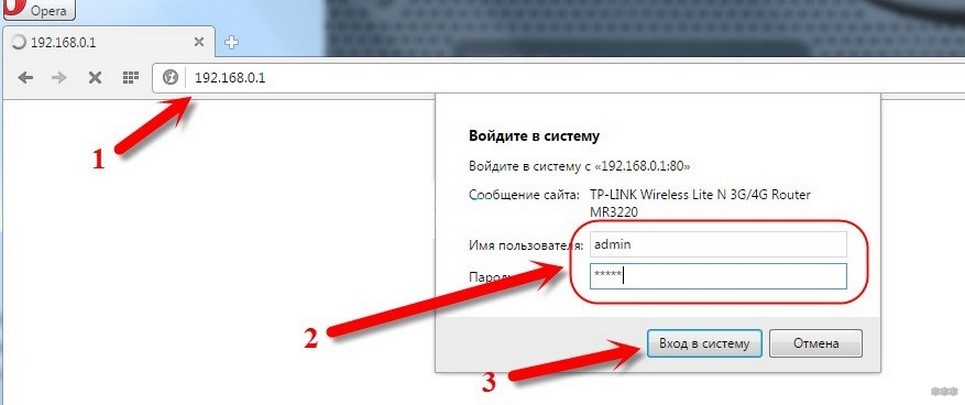
О том, как поменять пароль от Wi-Fi на модеме, я расскажу на примере трех разных моделей.
Смена кода на TP-Link TD-W8961ND
Это беспроводной маршрутизатор с встроенным ADSL модемом. Давайте посмотрим, как тут происходит смена кода от Wi-Fi:
- Заходим в Веб-интерфейс.
- Сверху выбираем раздел «Настройка интерфейса» и переходим на вкладку «Беспроводная сеть».
- Ищем строку «WPA2-PSK», выбираем шифрование.
- В пункте «Совместно используемый ключ» прописываем новый пароль.
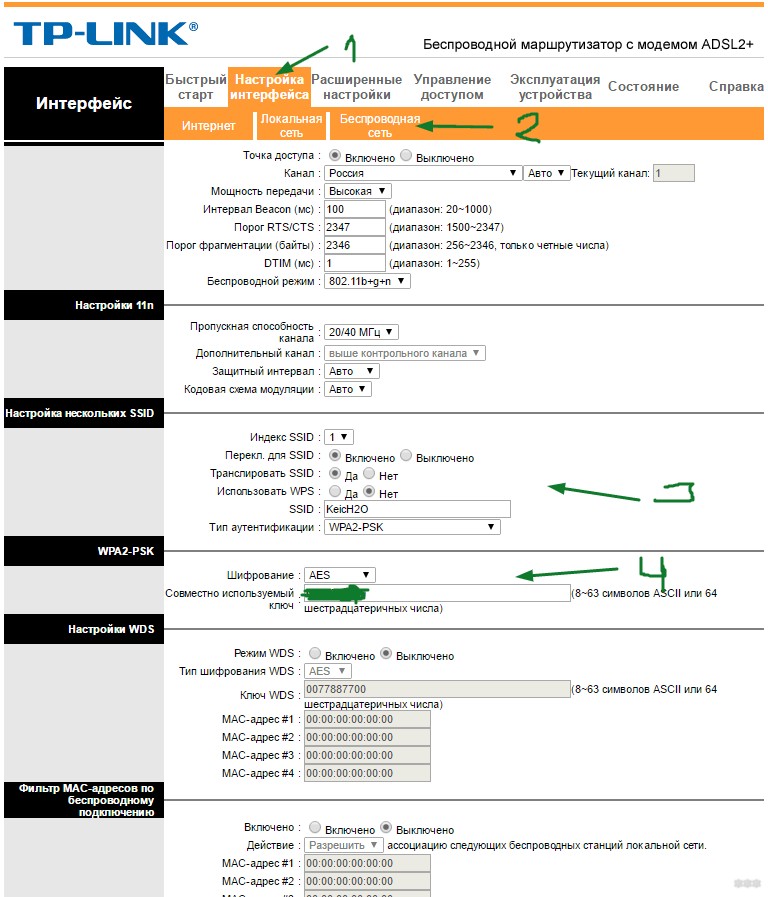
Изменение пароля на UPVEL UR-835VCU
Сменить код безопасности от беспроводной сети на модеме от UPVEL рекомендуется сразу при первичной настройке. Для этого:
- В меню Веб-интерфейса выберите раздел «Wi-Fi сеть» и нужную точку доступа (2,4 или 5 ГГц, это двухдиапазонный маршрутизатор).
- Зайдите в раздел «Защита».
- В строке «WPA-WAPI» напишите новый ключ.
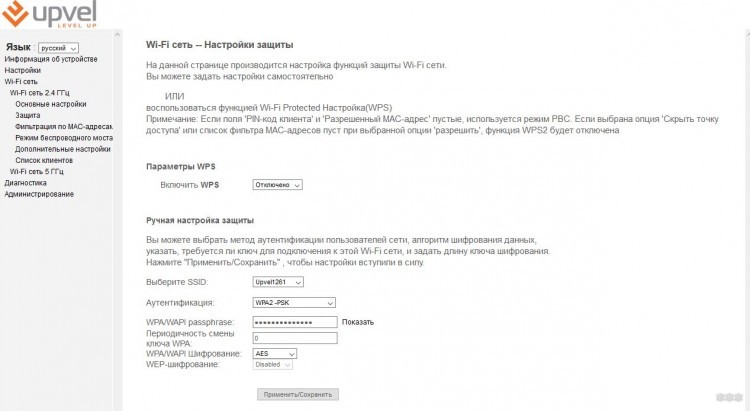
Тоже самое проделайте для второго диапазона.
Смена кода на D-Link DSL-2740U
По умолчанию доступ к беспроводной сети здесь открыт. Чтобы поменять пароль от Wi-Fi на этом модеме, нужно:
- В настройках заходим в раздел «Wi-Fi», далее в «Настройки безопасности».
- В строке «Сетевая аутентификация» выберите в выпадающем списке вариант «WPA2-PSK».
- В пункте «Ключ шифрования PSK» впишите придуманный пароль.
- ««WPA шифрование» – выберите «AES».
- Сохраните изменения.
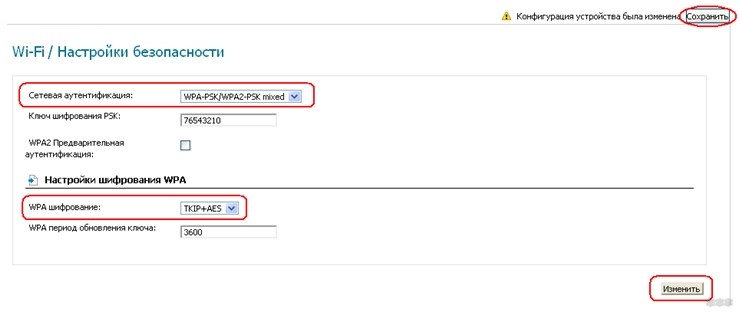
Названия пунктов могут быть другие, но суть, я думаю, понятна. Если будут проблемы, обязательно напишите нам, поможем!
Что делать, если забыл ключ?
Раз уж речь зашла о пароле Wi-Fi, давайте узнаем, где можно его посмотреть. Случается, что мы забываем разные коды. В нашем случае есть 2 выхода – сбросить настройки модема (кнопкой RESET) и настроить беспроводное подключение заново, или посмотреть забытый ключ на компьютере, который подключен к этому устройству «по воздуху».
Вот инструкция на примере Windows 10:
- Заходим в «Параметры Windows», раздел «Сеть и Интернет», далее «Центр управления сетями…».
- Выбираем свое подключение и нажимаем ЛКМ.
- Откроется окошко «Состояние», где выбираем «Свойства беспроводной сети» и вкладку «Безопасность».
- В строке «Ключ безопасности…» можно посмотреть пароль, если поставить галочку напротив «Отображать вводимые знаки».
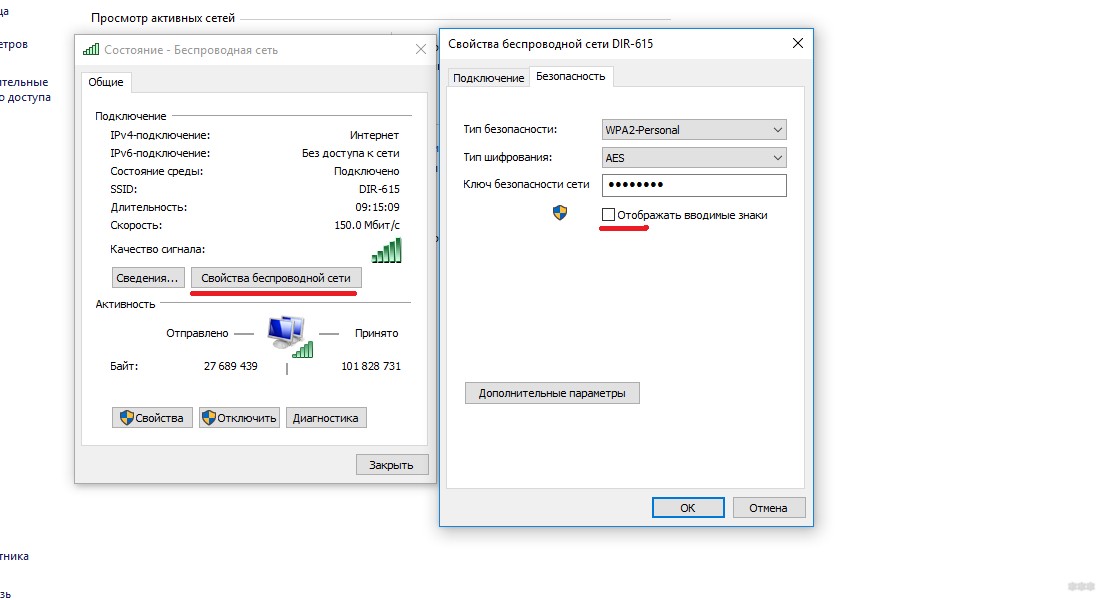
Если компьютер не подключается к Wi-Fi автоматически, а требует ввести ключ, то посмотреть его не получится. Тогда выход один – сброс настроек.
Как поменять пароль на модеме
Здравствуйте дорогие друзья, столкнутся с такой проблемой как изменить пароль на сеть Wi-Fi.
Оказалось его легко можно изменить.
Как изменить пароль на сеть Wi-Fi?
Начал тормозить интернет и я подумал мало ли пароль кто-то взломал и решил в роутере поменять пароль.
Все сделал, а ноутбук сохранил пароль и настырно пытается подключиться к сети со старым паролем. Ну думаю дела…
Поискав чуть нашел, где можно поменять пароль ну или ключ доступа к Wi-Fi.
Как изменить на Windows 7, 8
Заходим в пуск > панель управления > сеть и интернет > центр управления сетями и общим доступом. Слева вкладка управление беспроводными сетями.
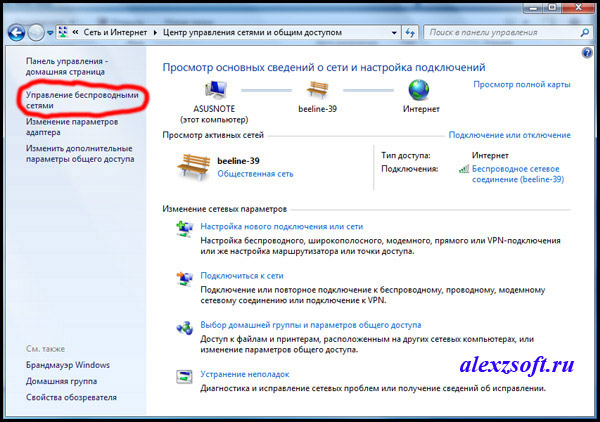
Выбираем необходимую сеть и нажимаем правой кнопкой мыши. Выбираем свойство
.
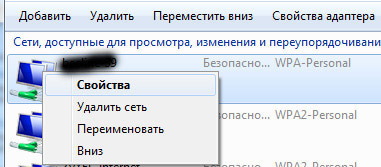
Откроется окно настроек выбранной сети. Заходим во вкладку безопасность и видим ключ сети. Ставим какой указан в настройках роутера и все)
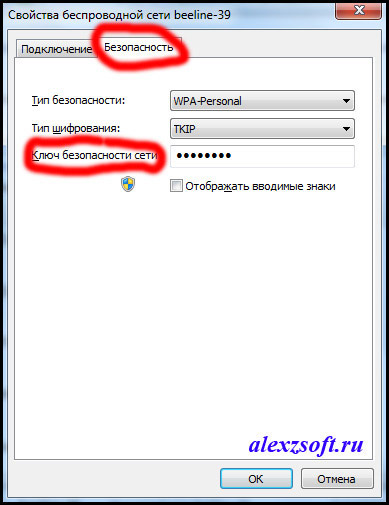
Как поменять пароль на Вай-Фай на Windows 10 ?
- Кликаем правой кнопкой мыши на подключение и выбираем: открыть пагаменты сети и интернет.
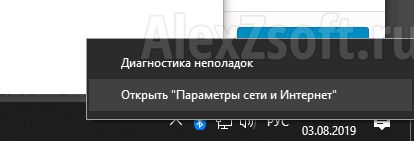
- Открываем центр сетями и общим доступом (внизу).
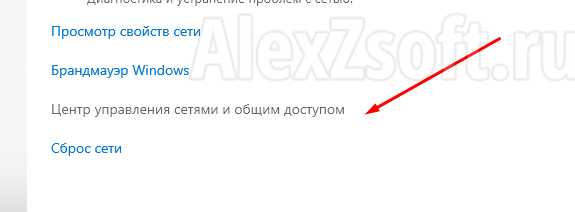
- Открываем Изменение параметров адаптера.
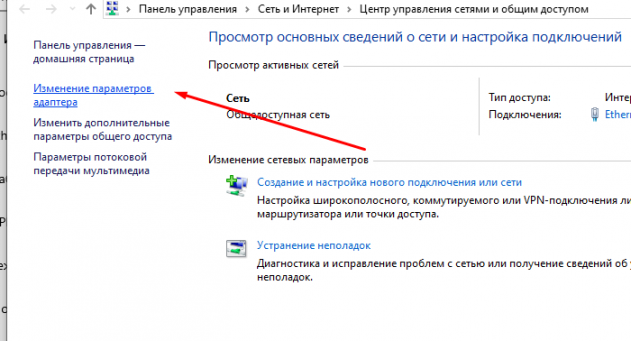
- Кликаем по беспроводной сети.
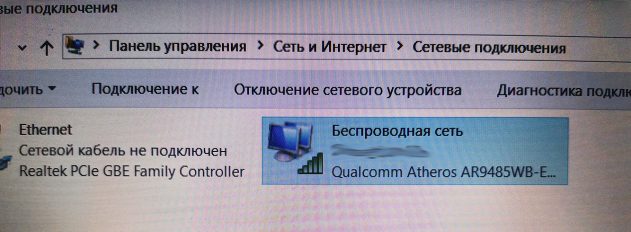
- Открываем Свойства беспроводной сети.
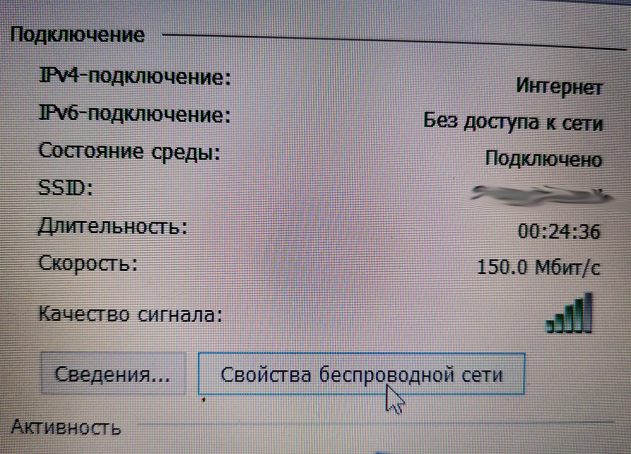
- Переходим в безопасность сети и в ней будет ваш сохраненный пароль.
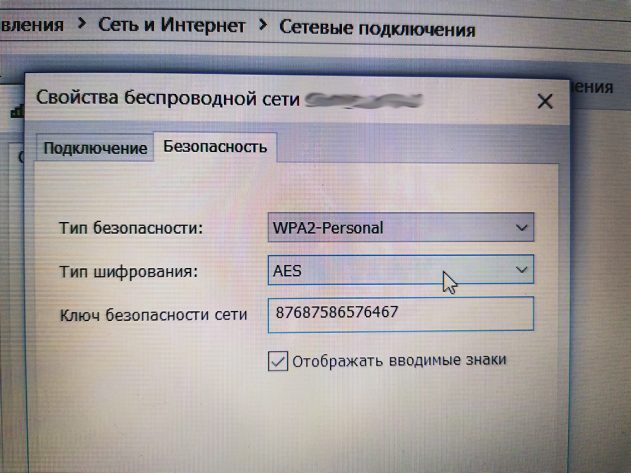
Как узнать текущий пароль
Если вам необходимо узнать какой ключ сохранен используем специальную утилиту по восстановлению пароля от wi-fi.
Если и то, и, то не помните, можно посмотреть зайдя в роутер, ну а если не помните пароль на роутер, то сзади есть специальная кнопка reset. Сбрасываем и настраиваем роутер заново.
Вот так, а если нужно просто изменить пароль на сеть Wi-Fi
, то труда у вас не составит после этой статьи ?
В дополнение
, недавно столкнулся с проблемой такой, хотел подключиться к сети Вай-Фай, а тут ноутбук выдает ошибку мол параметры сети сохраненные на этом компьютере не соответствуют!
Ну я перебесился… Мучился, мучился…
В итоге у меня получилось так:
- В настройках роутера, на сеть Wi-Fi ставим безопасность открытую — подключаемся. Или подключаем ноутбук через шнур. P.S. На всякий случай, можно попробовать поставить разные виды шифрования в безопасности например поставить просто WPA-PSK, попробовать подключить на этом виде шифрования. К сожалению у меня не помогло. Идем дальше.
- Включаем обновления в службах Windows, ставим автоматические обновления — перезагружаемся.
- Пуск — Центр проверки обновления. Слева поиск обновления. Устанавливаем все! Перезагружаемся.
- Пробуем.
- Если не получилось, открываем опять центр обновления Windows там ищем всевозможные обновления, по умолчанию должен быть пункт выбор обновлений для установки, они могут не стоять для загрузки. Подразделяются они на важные и необязательные. Я обновил и те, и те. Устанавливаем, перезагружаемся.
- На всякий случай в роутере заново настраиваем безопасность wi-fi и удаляем точку доступа на компьютере, как описано в статье выше, где мы меняли пароль на сеть Вай-Фай.
- Подключаемся и все должно работать.
P.S. На всякий случай посмотрите не блокирует ли соединение файрвол или антивирус. Теперь точно все, быстрого вам интернета ?
Как поменять пароль на WiFi роутере?
Многие пользователи беспроводного интернета задаются вопросом, как установить собственный пароль на wifi роутере. Выберите необходимую вам модель роутера в содержании и перейдите настройкам.
На возникновение этой проблемы влияет несколько факторов:
- Мастер-установщик не сообщил ключа;
- Отсутствие защитного пароля;
- Взлом секретной комбинации.
Все это чревато серьезными последствиями. На роутере защита должна присутствовать всегда, поскольку она обеспечивает:
- Безопасность вашего персонального компьютера и подключенных к сети гаджетов;
- Улучшает работу маршрутизатора;
- Посторонние люди не пользуются вашим трафиком без разрешения;
- Ни кто не достанет персональную информацию, хранившуюся на компьютерной технике.
Смена ключевой комбинации – достаточно легкий процесс, которые включает пять основных действия:
- Открываете главную страницу устройство на своем компьютере;
- В настройках находите вкладку Wireless/WLAN;
- В этой вкладке находите строки SSID (имя) и PSK (ключ);
- Нужно поменять их на свои данные;
- Сохраняетесь.
Чтобы было проще поменять пароль, предлагаем пошаговую инструкцию к самым популярным моделям маршрутизаторов.
Полезные советы
Чтобы смена данных принесла максимум пользы, необходимо:
- Придумать ключевую комбинацию минимум с восьми символов;
- Используйте латиницу;
- Использовать цифры, большие и маленькие буквы;
- Сначала запишите секретный код на бумаге, а потом уже вводите в систему.
Меняйте код раз не реже, чем раз в месяц и будьте спокойны насчет безопасности своей сети wifi.
D-Link
Устройства этой фирмы считаются одними из наиболее популярных. На всех моделях пароль доступа меняется одинаково. Для этого нужно:
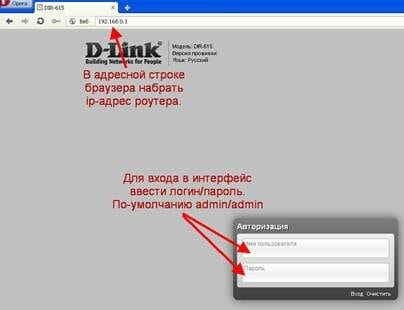
4. После завершения идентификации откроется доступ расширенным настройкам устройства.
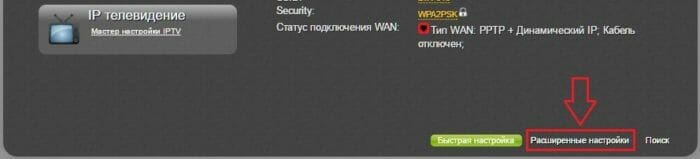
5. Затем перейдите по ссылке «Настройка безопасности».
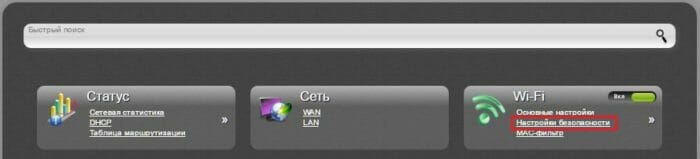
6. Теперь вы видите окно, где можно изменить ключ к вашему wifi. Возле «аутентификации» выбирайте «WP2A-PSK» — наиболее безопасный способ кодирования. В строке «PSK» вводите секретную комбинацию, затем для того чтобы поменять данные нажимаете «Изменить» и «Сохранить».
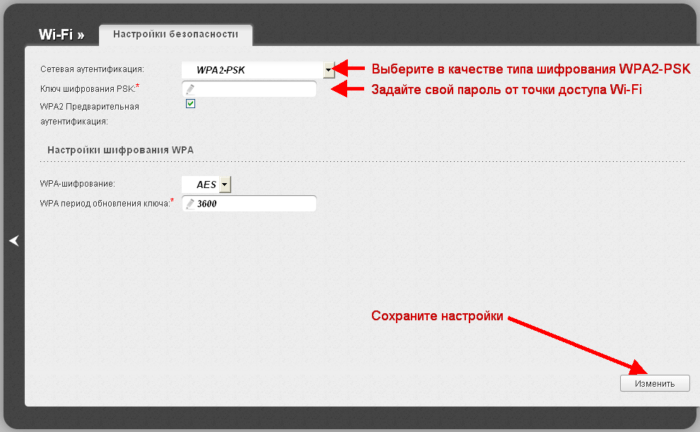
7. После этого запускаете перезагрузку роутера и потом подключаетесь к сети wifi через новый пароль.
Изменение пароля для других прошивок D-Link практически идентично, те же вкладки, те же названия, только вид меняется, подробнее можете посмотреть инструкцию.
Фирма Асус выпускает большой модельный ряд маршрутизаторов, которые очень простые, и легкие в эксплуатации. Чтобы поменять шифр, выполните следующее:

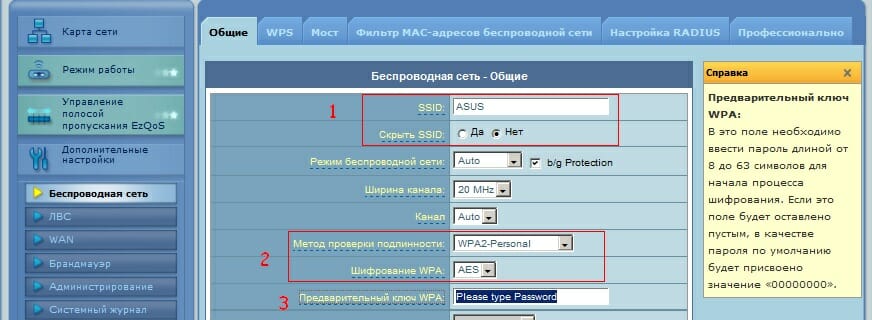
Чтобы поменять пароль доступа для более новой прошивкой от Асус, необходимо:
- После стандартного входа на панель настроек роутера, слева на боковом меню надо выбрать «Беспроводная сеть».
- В этой вкладке вы заполняете SSID – сюда вписать любое слово латинскими буквами, выбираете WPA2-Personal в «Методах проверки подлинности», а в «Предварительном ключе WPA» вписываете новый ключ и кликаете на «Принять».
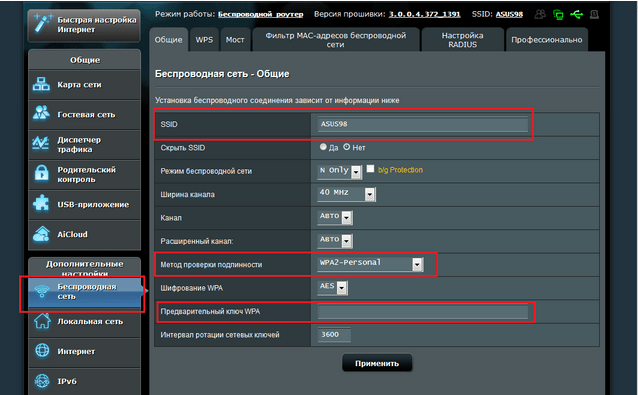
Обязательно перезагружаете маршрутизатор и работаете уже под новым паролем от wifi.
TP-Link
Приборы этой фирмы отличаются высокой надежностью, длительной эксплуатацией и простотой. Поменять пароль на нем очень легко и быстро сможет каждый пользователь. Для этого нужно:
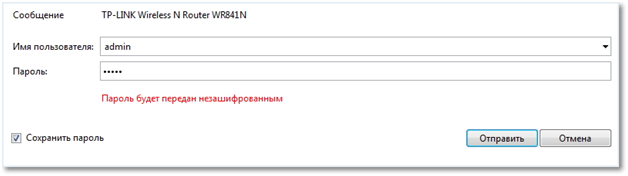
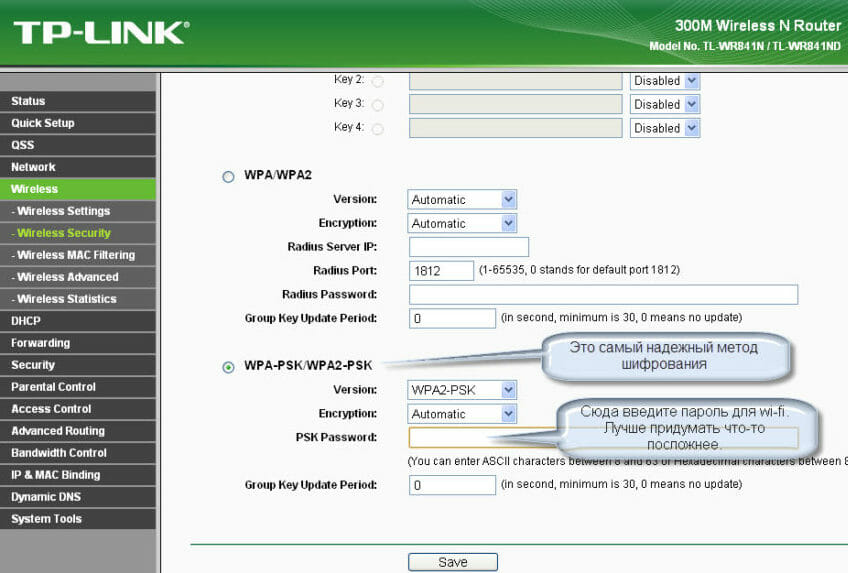

10. Перейдя по ней, вы увидите кнопку Reboot. Нажав сюда, вы перезагрузите модем.
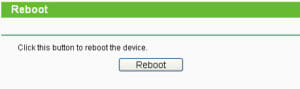
11. После включения введите новые данные доступа на гаджетах и пользуйтесь защищенной сетью wifi.
ZyXEL
Очень популярный роутер в нашей стране. Все пользователи отмечают его как высококачественный модем, приятный внешность и простую эксплуатацию. Сегодня имеется два вида приборов от этого производителя, и смена ключа на них имеет небольшие отличия.
4. Чтобы поменять пароль, перейдите в «Сеть Wi-Fi» и кликните на «Соединение». На появившемся поле «SSID» вписываете имя вашей сети и нажимаете «Принять».


Для другой версии прошивки, вход остается прежним, но дальнейшие немного действия отличаются:
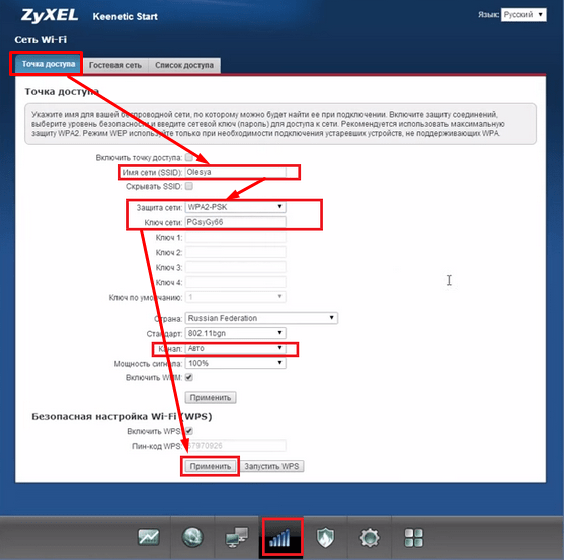
7. Теперь перезагрузите устройство.
Эта инструкция подойдет ко всем моделям этого производителя.
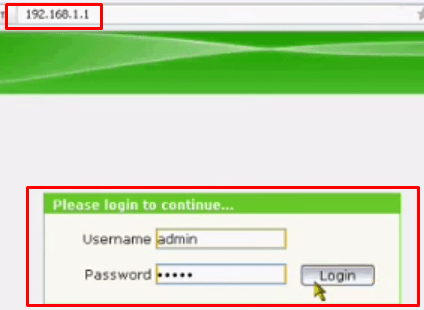
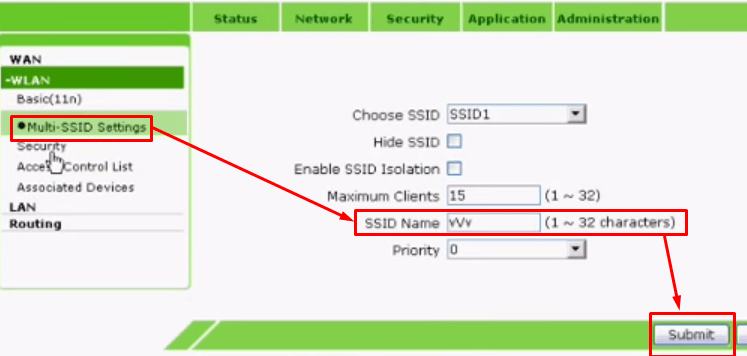
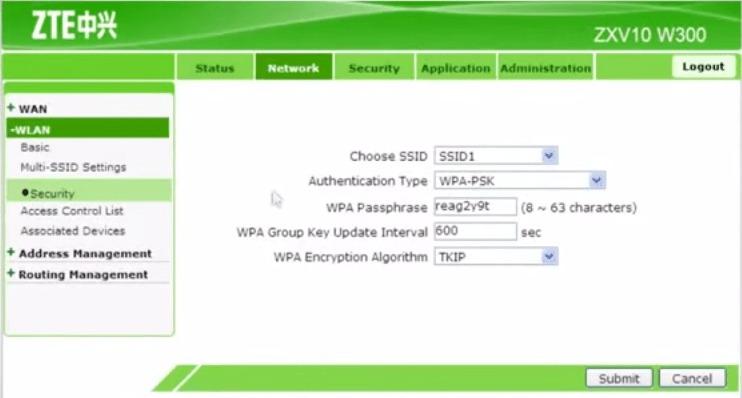
Huawei
На этом роутере поменять ключ так же легко, как и на остальных:
- telecomadmin admintelecom (самое распространенное).
- root admin.
- Логин — telecomadmin с разными ключами — NWTF5x%RaK8mVbD, nE7jA%5m, NWTF5x%.
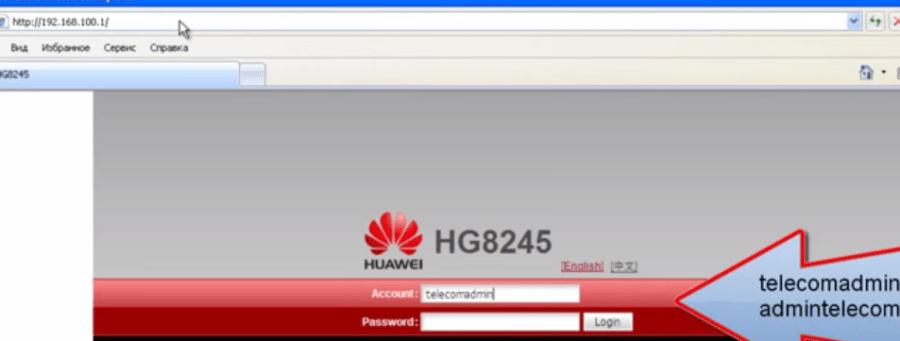
4. После успешной авторизации открывайте вкладку «WLAN».

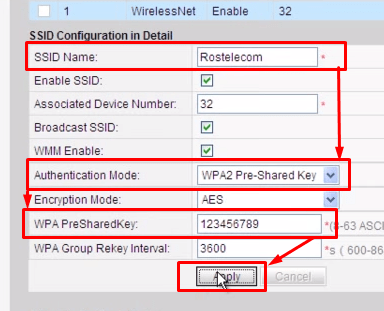
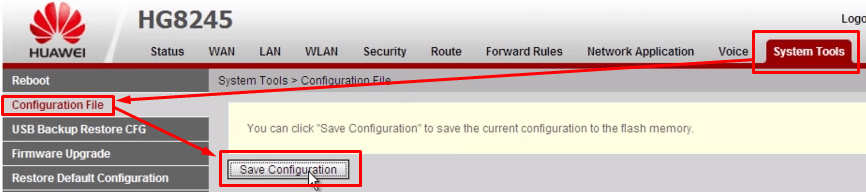
Sagemcom
Изменить ключ на этом устройстве – стандартная процедура:
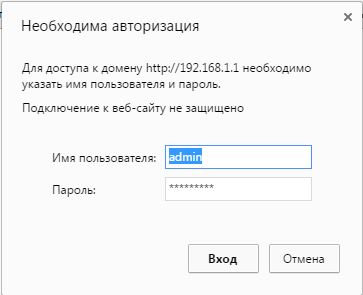
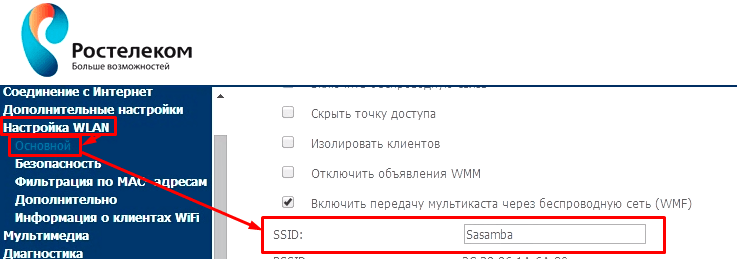
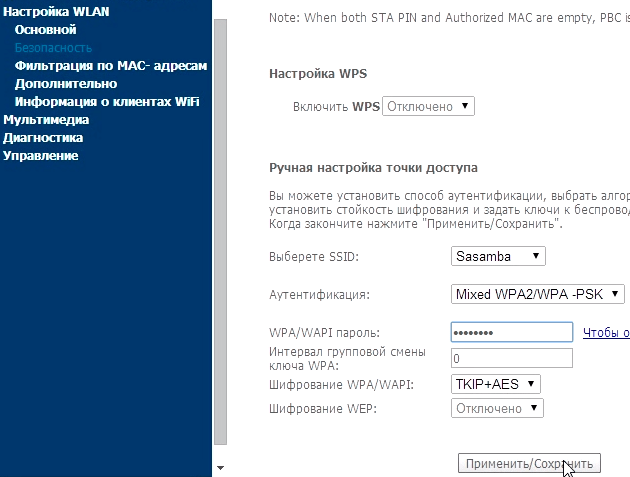
Перезагружаете устройство, обновляете секретную комбинацию на ноутбуке и гаджетах, и пользуетесь защищенной сетью wifi.
Аltel 4G
Изменить ключ на этом роутере так же легко, как и на остальных устройствах.
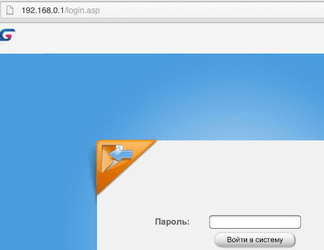
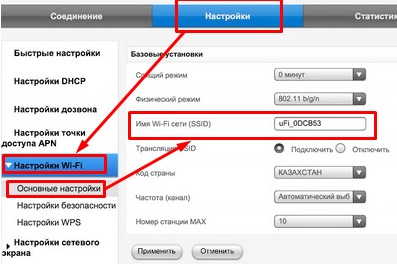
8. В этом окне выберите «Настройка безопасности». Поставьте режим, указанный на изображении ниже. В пустую строку «Пароль» указываем новый ключ безопасности.
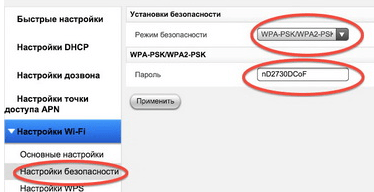
9. Нажимаете «Применить», перезагрузите устройство и далее можете продолжить работу.